用EXCEL2007函数组合求每页小计之总计
EXCEL中给每页添加小计和页脚
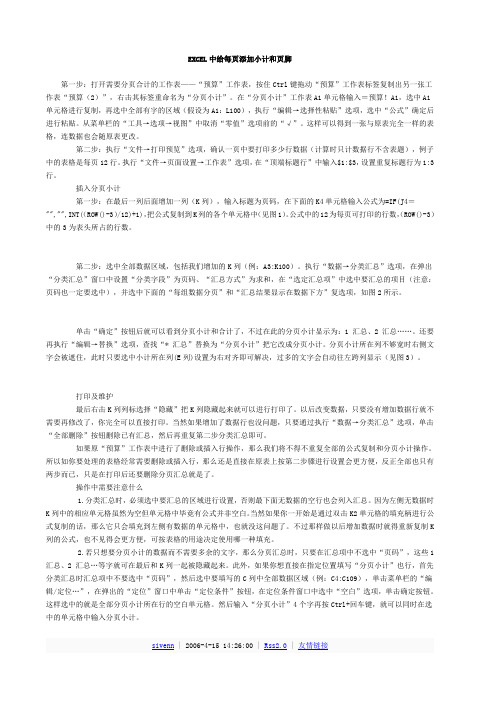
EXCEL中给每页添加小计和页脚第一步:打开需要分页合计的工作表——“预算”工作表,按住Ctrl键拖动“预算”工作表标签复制出另一张工作表“预算(2)”,右击其标签重命名为“分页小计”。
在“分页小计”工作表A1单元格输入=预算!A1,选中A1单元格进行复制,再选中全部有字的区域(假设为A1:L100),执行“编辑→选择性粘贴”选项,选中“公式”确定后进行粘贴。
从菜单栏的“工具→选项→视图”中取消“零值”选项前的“√”。
这样可以得到一张与原表完全一样的表格,连数据也会随原表更改。
第二步:执行“文件→打印预览”选项,确认一页中要打印多少行数据(计算时只计数据行不含表题),例子中的表格是每页12行。
执行“文件→页面设置→工作表”选项,在“顶端标题行”中输入$1:$3,设置重复标题行为1:3行。
插入分页小计第一步:在最后一列后面增加一列(K列),输入标题为页码,在下面的K4单元格输入公式为=IF(J4=(ROW()-3)"","",INT((ROW()-3)/12)+1),把公式复制到K列的各个单元格中(见图1)。
公式中的12为每页可打印的行数,中的3为表头所占的行数。
第二步:选中全部数据区域,包括我们增加的K列(例:A3:K100)。
执行“数据→分类汇总”选项,在弹出“分类汇总”窗口中设置“分类字段”为页码、“汇总方式”为求和,在“选定汇总项”中选中要汇总的项目(注意:页码也一定要选中),并选中下面的“每组数据分页”和“汇总结果显示在数据下方”复选项,如图2所示。
单击“确定”按钮后就可以看到分页小计和合计了,不过在此的分页小计显示为:1 汇总、2 汇总……。
还要再执行“编辑→替换”选项,查找“* 汇总”替换为“分页小计”把它改成分页小计。
分页小计所在列不够宽时右侧文字会被遮住,此时只要选中小计所在列(E列)设置为右对齐即可解决,过多的文字会自动往左跨列显示(见图3)。
每页小计 最后合计

每页小计最后合计
要在每页上添加小计并在最后进行合计,可以使用电子表格软件(如 Microsoft Excel 或 Google Sheets)来实现。
下面是一个示例步骤:
1. 打开电子表格软件并创建一个新的工作表。
2. 在第一行输入列标题,例如“项目”、“数量”和“单价”。
3. 在第二行及以下的行中输入每个项目的详细信息,包括项目名称、数量和单价。
4. 在每一页的底部添加一行用于小计。
在小计行中,使用公式计算每个列的小计。
例如,在“数量”列的小计单元格中,输入公式“=SUM(B3:Bn)”,其中“B3”是第一个数量单元格的位置,“Bn”是最后一个数量单元格的位置。
5. 在最后一页的底部添加一行用于合计。
在合计行中,使用公式计算每个列的合计。
例如,在“数量”列的合计单元格中,输入公式“=SUM(Bn:Bm)”,其中“Bn”是最后一个数量单元格的位置,“Bm”是最后一个小计单元格的位置。
6. 根据需要格式化表格,例如添加边框、调整字体大小和颜色等。
通过以上步骤,你可以在每页上添加小计并在最后进行合计。
请根据实际情况调整公式中的单元格位置和列标题。
excel2007计算合计数的方法
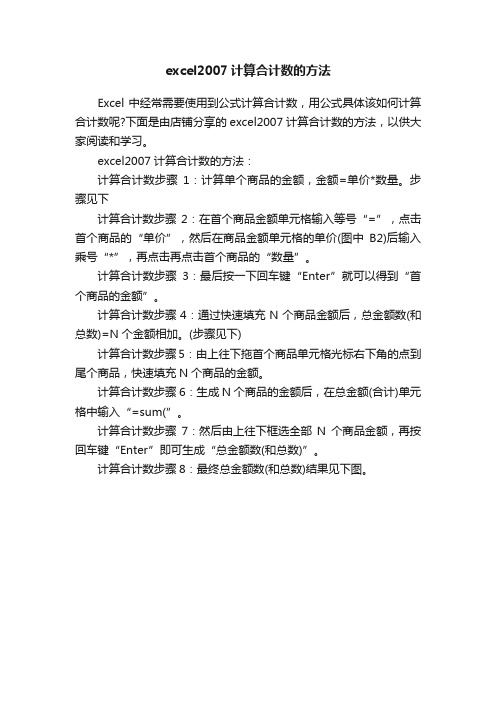
excel2007计算合计数的方法
Excel中经常需要使用到公式计算合计数,用公式具体该如何计算合计数呢?下面是由店铺分享的excel2007计算合计数的方法,以供大家阅读和学习。
excel2007计算合计数的方法:
计算合计数步骤1:计算单个商品的金额,金额=单价*数量。
步骤见下
计算合计数步骤2:在首个商品金额单元格输入等号“=”,点击首个商品的“单价”,然后在商品金额单元格的单价(图中B2)后输入乘号“*”,再点击再点击首个商品的“数量”。
计算合计数步骤3:最后按一下回车键“Enter”就可以得到“首个商品的金额”。
计算合计数步骤4:通过快速填充N个商品金额后,总金额数(和总数)=N个金额相加。
(步骤见下)
计算合计数步骤5:由上往下拖首个商品单元格光标右下角的点到尾个商品,快速填充N个商品的金额。
计算合计数步骤6:生成N个商品的金额后,在总金额(合计)单元格中输入“=sum(”。
计算合计数步骤7:然后由上往下框选全部N个商品金额,再按回车键“Enter”即可生成“总金额数(和总数)”。
计算合计数步骤8:最终总金额数(和总数)结果见下图。
excel公式小计与总计

excel公式小计与总计
有若干个小计行,现在需要设置总计,我想百分之九十的同学都是=小计1+小计2+小计3....今天我们要学习的就是对总计公式的优化
一优化的原理
在学习优化公式之前,我们要了解一下优化原理
如下图所示的表中,B4单元格的“小计”公式=SUM(B2:B3)
这里可以确定
小计=求和的明细(这个要是不明白撞墙3次)
那么是不是可以得出以下结论
总计=(所有小计+明细数据)/2
上面这个道理应该所有的同学都能理解吧,可理解这个有什么用嘿嘿!这个简单的理论可以让你的公式可以大瘦身,而且可以实现很多超复杂公式才能实现的功能不信看下面的示例吧
二实例
例1如下图所示,要求在第15行设置合计行公式=所有小计的和公式:=SUM(B2:B14)/2
公式说明:这个就是利用合计=(所有小计+明细)/2的原理设置的也许有同学觉得这个简单,已学会了,我们再看下面的示例,也是有一个同学提问的问题
例2:如下图所示有N个工作表,要求在总计工作表中设置总计公式=所有分表的小计之和而且各个分表的小计所在行数不定如1日的小计在第7行,2日的在第6行....
汇总表的总计公式
=SUM('1日:3日'!B1:B100)/2
公式说明:学过多表汇总的同学对sum的多表合并并不陌生,其实这里只是作了一个小的改变把单元格换成了单元格区域这里对所有分表b1:b100区域求和然后上用上面咱们学过的除2原理,即可完成本题的公式设置。
EXCEL每一页都加上“本页小计”

EXCEL每一页都加上“本页小计”小伙伴们好啊,在日常工作中,经常会有一些数据量非常大的表格需要我们处理。
当这些表格需要打印出来时,如果能在每一页的最后加上本页的小计,在最后一页加上总计,这样的表格可读性肯定会很高。
类似的打印样式在一些财务软件中已经实现了,那咱们能不能用Excel自带的功能实现这样的效果呢。
在Excel Home论坛中,已经有高手用VBA代码或是小工具能够实现。
但是对于多数表亲来说,用VBA代码操作起来会有点难度。
以下图为例,假定我们需要每页打印40行内容。
点击加载图片一、创建辅助列。
右键单击A列列标,在下拉列表中选择【插入】,插入一个空白列。
A1输入列标题“辅助”,A2输入公式=INT(ROW(A40)/40)点击加载图片公式中的40可以根据实际每页打印的行数确定。
公式用于生成40个1、40个2、40个3……这样的循环序列。
复制A列内容,右键选择性粘贴为数值。
点击加载图片二、使用分类汇总。
【分类字段】选择要分类的字段名“辅助”。
【汇总方式】选择“求和”。
【选定汇总项】勾选要汇总的字段名称。
【分类汇总】对话框下部勾选“每组数据分页”。
点击加载图片完成的效果如下图所示:点击加载图片点击加载图片点击加载图片依次单击【开始】,【合并后居中】按钮右侧的小三角,在下拉列表中选择【跨越居中】。
点击加载图片编辑栏内输入“本页小计”,按Ctrl+Enter,再按【居中】按钮。
点击加载图片三、美化工作表。
在页面设置对话框的工作表选项卡下,设置顶端标题行为:$1:$1,这样在打印的时候,每一页都会有固定的列标题,不但看起来比较美观,也便于数据的阅读。
点击加载图片点击加载图片。
EXCEL分页小计实用技巧

3 3 3 3 3 3 3 3 3 3 3 3 3
再粘贴到D列,即去掉函
页标识为分类字段,对表格中的 选中每组数据分页选项 在页面设置里,设置顶端 行高和页边距等参数,使打印出
序号
型号
数量
分页标识 1 1 1 1 1 1 1 1 1 1 1 1 1 1 1 1 1 1 1 1 2 2 2 2 2 2 2 2 2 2 2 2 2 2 2 2 2 2 2 2
如何要对很长的表打印出分页小计:
1、在原来的数据后边增加一列:分页标识 输入函数生成分页序号: =ROUNDUP((ROW()-7)/20,0) 函数说明: row()用来提取当前20行进行一个分页小计,以此类推 roundup对计算结果向上取整 2、复制D列,再选择性粘贴,选择数值,再粘贴到 数只保留数值在原位置。 3、利用数据-分类汇总功能,以分页标识为分类字段 其他数据,例如:数量,进行求和等,选中每组数据分页 4、打印前可以把分页标识列隐藏起来,在页面设置里 标题行,左例为1到7行,适当调节行高和页边距等参数 来的小计在每页的最底部。
Excel的分页合计详细解答

Excel的分页合计(分页小计)默认分类2008-03-19 12:28:39 阅读1749 评论2 字号:大中小订阅例子1:Excel的分页合计2006-09-1112:05:48第一步:打开需要分页合计的工作表——“预算”工作表,按住Ctrl键拖动“预算”工作表标签复制出另一张工作表“预算(2)”,右击其标签重命名为“分页小计”。
在“分页小计”工作表A1单元格输入=预算!A1,选中A1单元格进行复制,再选中全部有字的区域(假设为A1:L100),执行“编辑→选择性粘贴”选项,选中“公式”确定后进行粘贴。
从菜单栏的“工具→选项→视图”中取消“零值”选项前的“√”。
这样可以得到一张与原表完全一样的表格,连数据也会随原表更改。
第二步:执行“文件→打印预览”选项,确认一页中要打印多少行数据(计算时只计数据行不含表题),例子中的表格是每页12行。
执行“文件→页面设置→工作表”选项,在“顶端标题行”中输入$1:$3,设置重复标题行为1:3行。
插入分页小计第一步:在最后一列后面增加一列(K列),输入标题为页码,在下面的K4单元格输入公式为=IF(J4="","",INT((ROW()-3)/12)+1),把公式复制到K列的各个单元格中(见图1)。
公式中的12为每页可打印的行数,(ROW()-3)中的3为表头所占的行数。
第二步:选中全部数据区域,包括我们增加的K列(例:A3:K100)。
执行“数据→分类汇总”选项,在弹出“分类汇总”窗口中设置“分类字段”为页码、“汇总方式”为求和,在“选定汇总项”中选中要汇总的项目(注意:页码也一定要选中),并选中下面的“每组数据分页”和“汇总结果显示在数据下方”复选项,如图2所示。
单击“确定”按钮后就可以看到分页小计和合计了,不过在此的分页小计显示为:1 汇总、2 汇总……。
还要再执行“编辑→替换”选项,查找“* 汇总”替换为“分页小计”把它改成分页小计。
Excel的分页合计
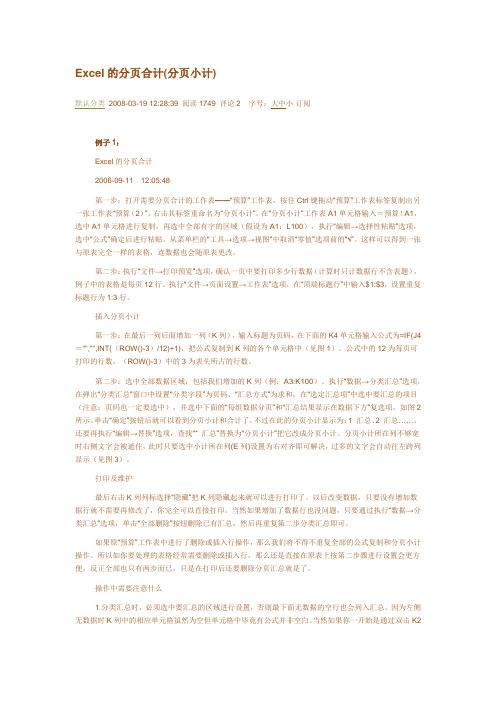
Excel的分页合计(分页小计)默认分类2008-03-19 12:28:39 阅读1749 评论2 字号:大中小订阅例子1:Excel的分页合计2006-09-1112:05:48第一步:打开需要分页合计的工作表——“预算”工作表,按住Ctrl键拖动“预算”工作表标签复制出另一张工作表“预算(2)”,右击其标签重命名为“分页小计”。
在“分页小计”工作表A1单元格输入=预算!A1,选中A1单元格进行复制,再选中全部有字的区域(假设为A1:L100),执行“编辑→选择性粘贴”选项,选中“公式”确定后进行粘贴。
从菜单栏的“工具→选项→视图”中取消“零值”选项前的“√”。
这样可以得到一张与原表完全一样的表格,连数据也会随原表更改。
第二步:执行“文件→打印预览”选项,确认一页中要打印多少行数据(计算时只计数据行不含表题),例子中的表格是每页12行。
执行“文件→页面设置→工作表”选项,在“顶端标题行”中输入$1:$3,设置重复标题行为1:3行。
插入分页小计第一步:在最后一列后面增加一列(K列),输入标题为页码,在下面的K4单元格输入公式为=IF(J4="","",INT((ROW()-3)/12)+1),把公式复制到K列的各个单元格中(见图1)。
公式中的12为每页可打印的行数,(ROW()-3)中的3为表头所占的行数。
第二步:选中全部数据区域,包括我们增加的K列(例:A3:K100)。
执行“数据→分类汇总”选项,在弹出“分类汇总”窗口中设置“分类字段”为页码、“汇总方式”为求和,在“选定汇总项”中选中要汇总的项目(注意:页码也一定要选中),并选中下面的“每组数据分页”和“汇总结果显示在数据下方”复选项,如图2所示。
单击“确定”按钮后就可以看到分页小计和合计了,不过在此的分页小计显示为:1 汇总、2 汇总……。
还要再执行“编辑→替换”选项,查找“* 汇总”替换为“分页小计”把它改成分页小计。
- 1、下载文档前请自行甄别文档内容的完整性,平台不提供额外的编辑、内容补充、找答案等附加服务。
- 2、"仅部分预览"的文档,不可在线预览部分如存在完整性等问题,可反馈申请退款(可完整预览的文档不适用该条件!)。
- 3、如文档侵犯您的权益,请联系客服反馈,我们会尽快为您处理(人工客服工作时间:9:00-18:30)。
一般会使用求和函数SUM,但笔者做的工资财务报表页数很多,使用SUM函数时很麻烦。
要先输入该函数,再用鼠标点选参加计算的单元格,再按加号。
再拖动Excel2007表格找到另一页小计单元格点选,很多时候会点错或看错单元格,导致最后结果错误,又得重来。
有没有更简单安全的方法呢?
经试验发现通过一些函数组合就可以实现隔行求和。
报表要求每页10人,在每页第11行设计一个小计,表格的最后一页统计出各页小计的总和。
所有数据输入完成后,设置好页面并给每页添好小计行,并计算出每页小计数据。
接下来在所有页后的任意一行设计出总计行,在相应的总计单元格中输入公式=SUM(IF(MOD(ROW(D5:D224)-4,11)=0,D5:D224))后,按下Ctrl+Shift+Enter组合键,公式处出现数组符号{},同时在相应单元格中得到总计。
最后向右填充即可得到所有需要的合计数据了,把所得结果选择性粘贴到财务报表需要的位置即可,方便吧!
PS:本文适用于所有Excel,不局限于Excel2007!。
